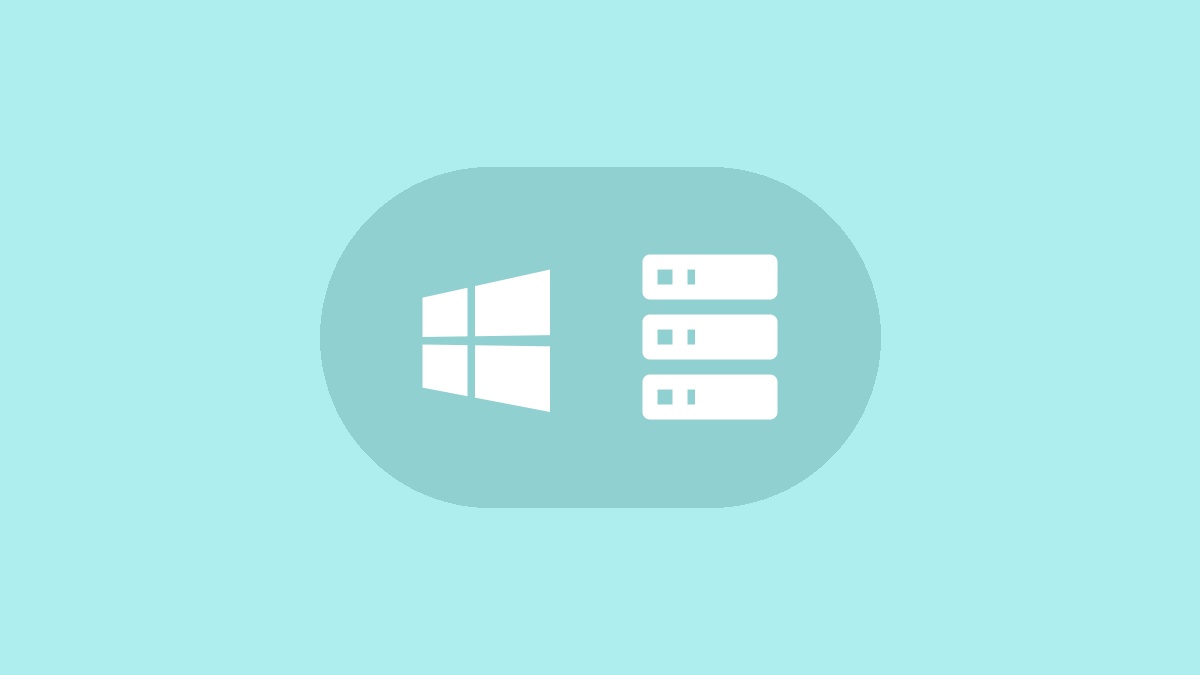Dette indlæg vil vise dig hvordankonvertere en Excel-fil til en JPG. Konvertering af en Excel-fil til en JPG kan være nyttig, når du sender data over en e-mail, indlejrer dem i rapporter eller websteder og mange andre situationer. Mens du nemt kan gemme en Excel-fil i flere formater ved at bruge 'Gem som'-indstillingen, er 'JPG' ikke på listen. Heldigvis kan du nemt konvertere dine Excel-data til JPG på mange forskellige måder.
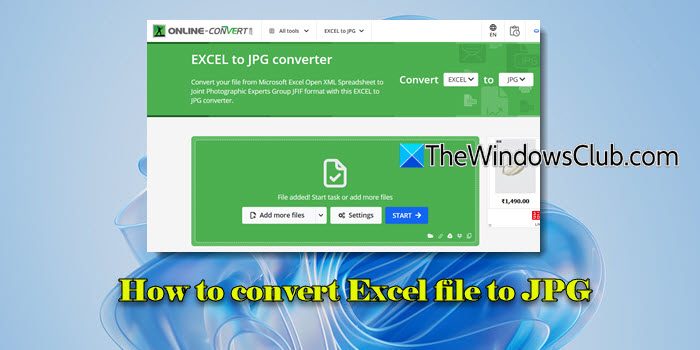
For at konvertere en Excel-fil til en JPG kan du bruge en af disse metoder:
1] Brug PrintScreen/Snipping Tool
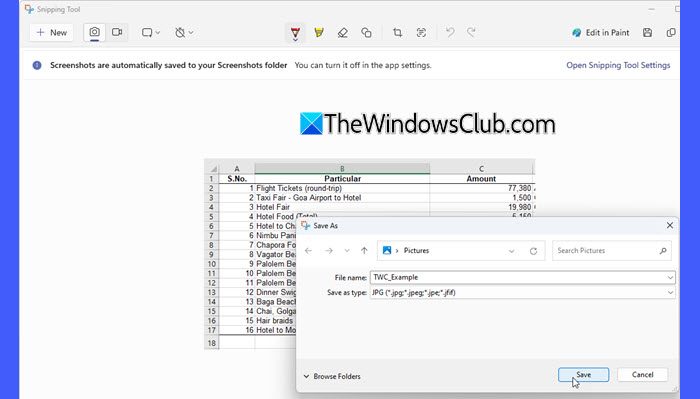
DePrintSkærmknappen eller det indbyggede klippeværktøj er blandt de nemmeste måder at konvertere dine Excel-data til JPG eller et hvilket som helst andet billedformat.
Åbn Excel og zoom ind/ud af regnearket, så de nødvendige data er i fokus. Tryk nu påPrintSkærmknappen på dit tastatur, mens du holder nedeAltnøgle. Et skærmbillede af det aktive vindue (Excel) vil blive kopieret til din udklipsholder.
Indsæt derefter skærmbilledet (Ctrl + V) i en hvilken som helst billededitor (såsom MS Paint) og skær de unødvendige dele ud (båndet, topmenuen, rullepanelet osv.). Når du er færdig, skal du trykke påCtrl+Sog gem filen somJPG/JPEGpå den foretrukne placering på dit system.
På samme måde kan du evtfor at fange den nødvendige sektion af dit Excel-regneark, og når det åbner i vinduet Snipping Tool Editor, kan du gemme det i JPG-format på dit system.
2] Brug Excel-kameraværktøjet

Excel tilbyder et genialt kameraværktøj til at skabe enlevende, dynamisk snapshotaf et udvalgt celleområde. Dette øjebliksbillede synkroniseres med de originale data og opdateres automatisk, når dataene ændres.
Kameraværktøjet vises ikke som standard, så det skal duat bruge det i Excel. Når den er tilføjet, skal du vælge celleområdet, klikke påKameraikonet, og indsæt derefter det dynamiske øjebliksbillede ved at klikke hvor som helst i projektmappen.
3] Brug tredjepartskonvertere
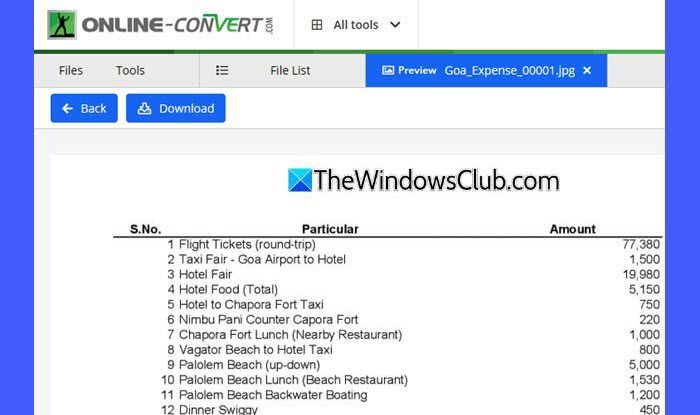
Hvis dine data ikke indeholder følsomme eller fortrolige oplysninger, kan du bruge en tredjepartskonverter, som f.eks.online-convert.comelleraconvert.comat konvertere Excel-filer til JPG.
Læse: .
Hvordan konverterer jeg Excel-data til et billede?
For at konvertere Excel-data til et billede skal du vælge dataene, gå tilHjem > Kopier > Kopier som billede, og vælg de ønskede indstillinger. Indsæt derefter det kopierede billede i et billedredigeringsprogram og gem det som et billede (JPG/PNG).
Hvordan gemmer man et billede fra Excel som JPG?
Åbn projektmappen og vælg det ønskede billede. Højreklik på billedet og vælg 'Kopi'. Indsæt derefter det kopierede billede i MS Paint. Gå til i PaintFil > Gem som, vælgJPEGsom outputformat, og gem filen.
Læs næste: .






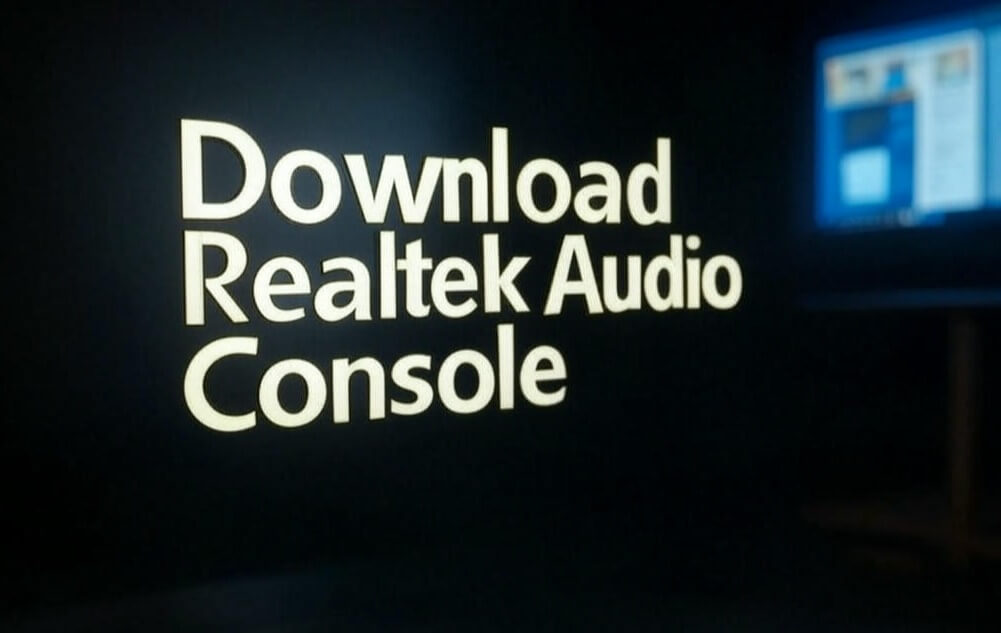


![Denne partition er for lille fejl under installation af Windows [Fix]](https://elsefix.com/tech/tejana/wp-content/uploads/2024/09/This-partition-is-too-small.png)
![[Softwareopdatering] CCleaner 6.30.11385 udgivet, her er hvad der er nyt og rettet](https://media.askvg.com/articles/images3/CCleaner.png)
![Sådan overføres filer fra iPhone til pc trådløst [fuld vejledning]](https://elsefix.com/statics/image/placeholder.png)